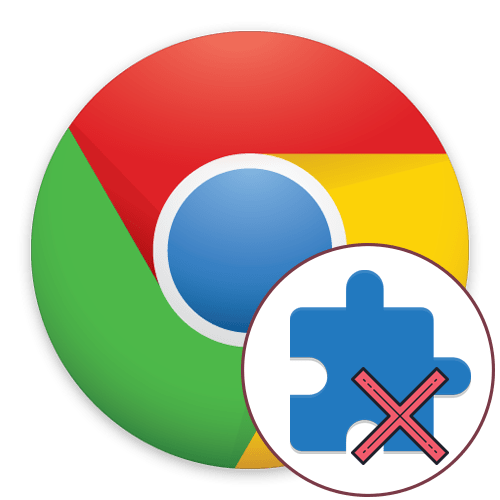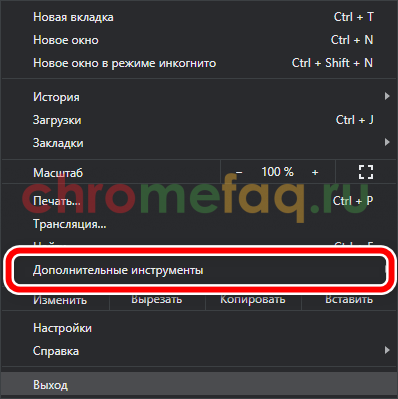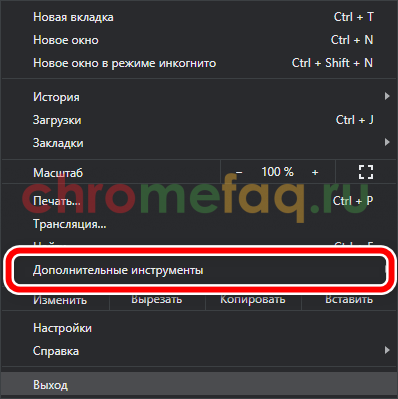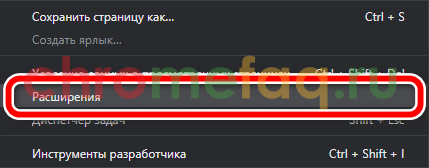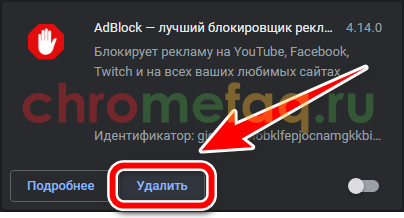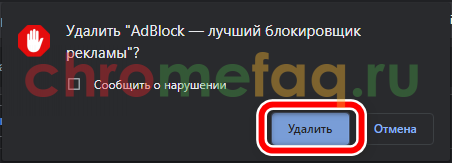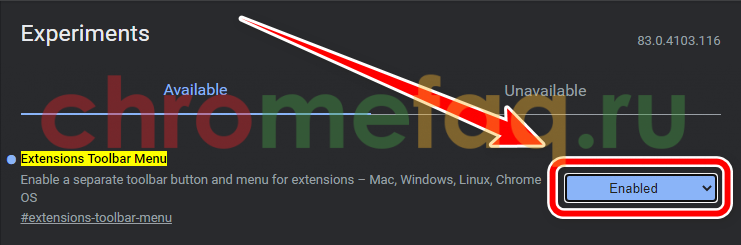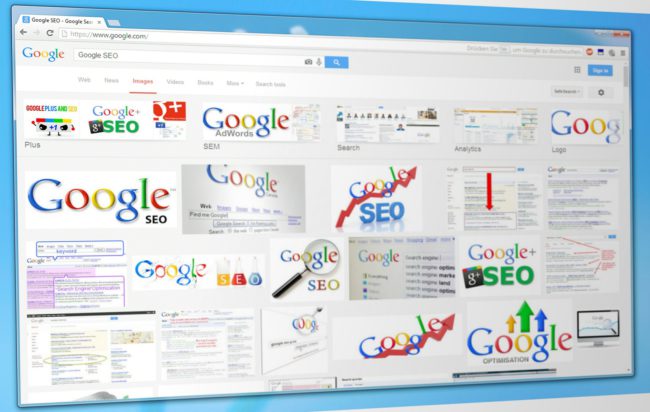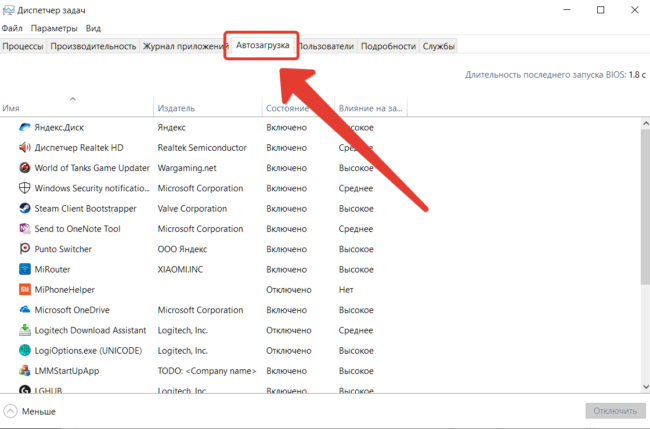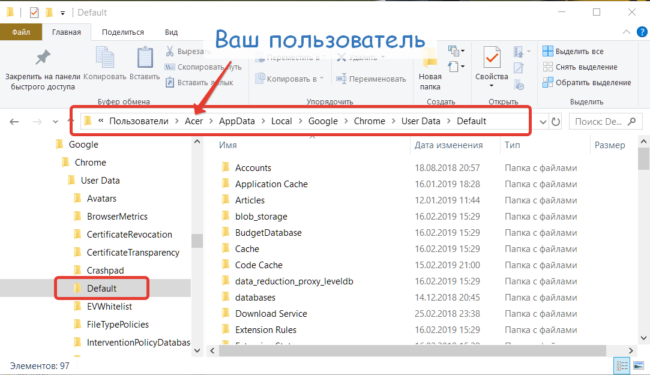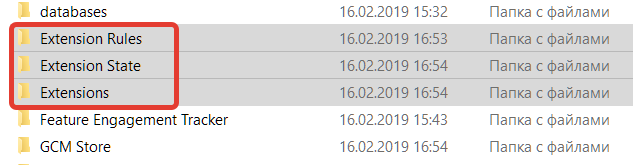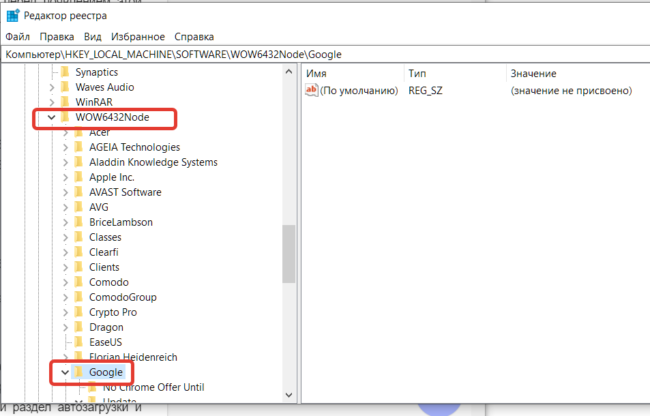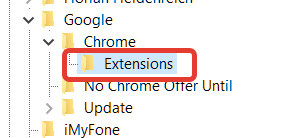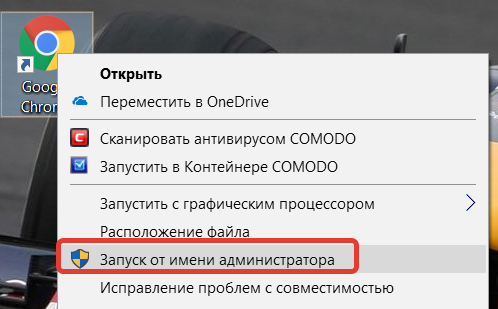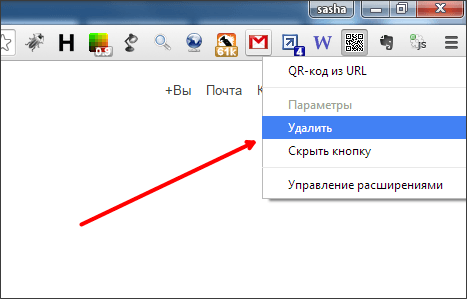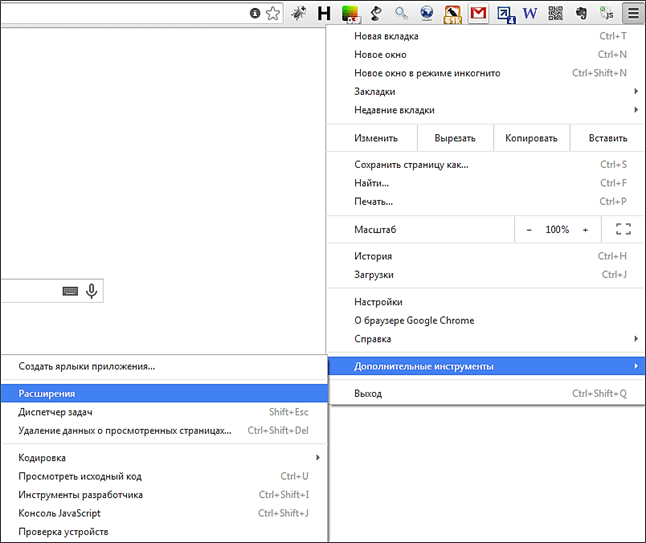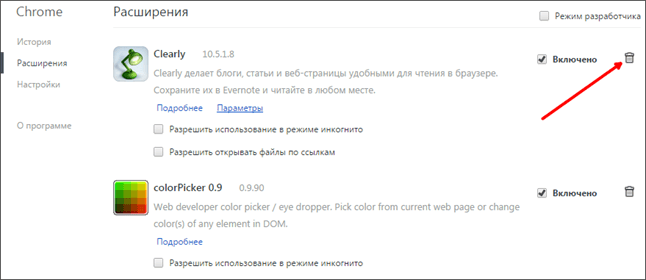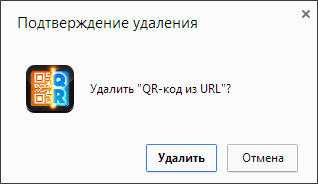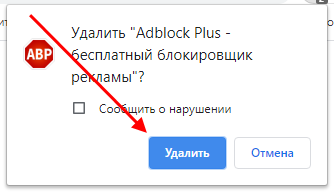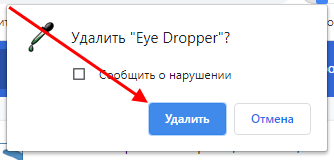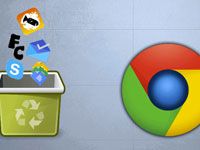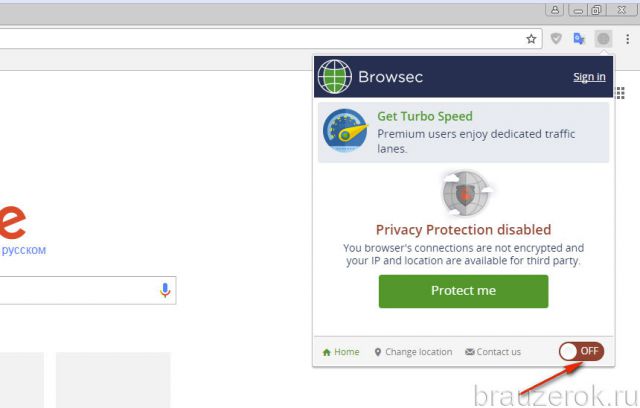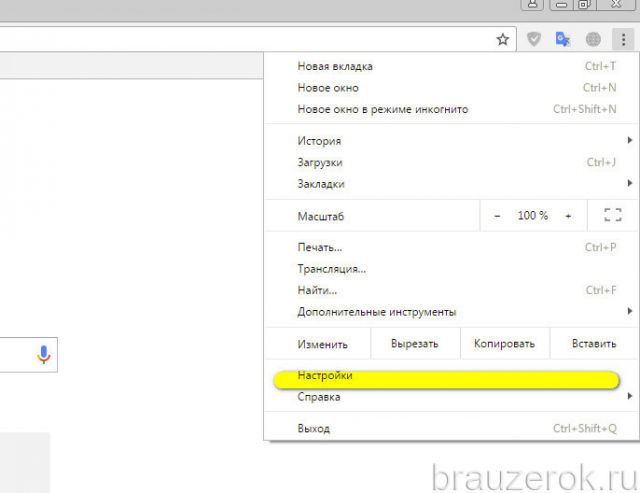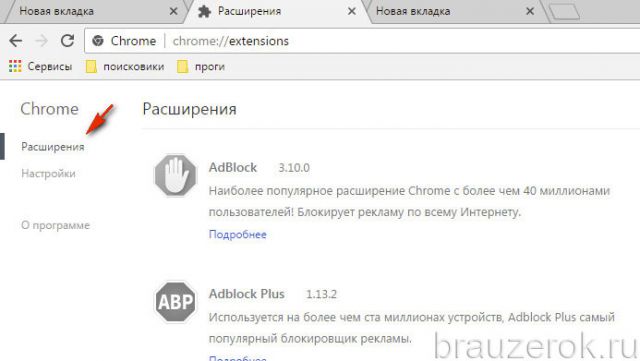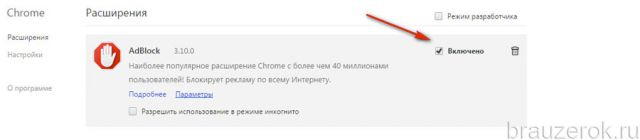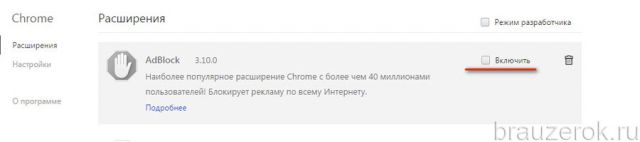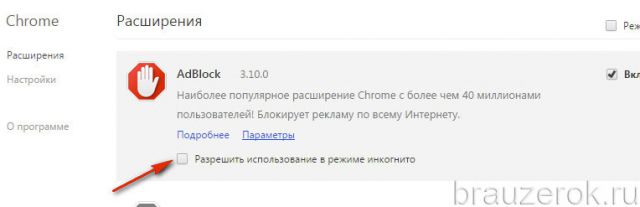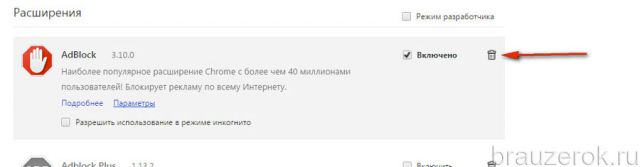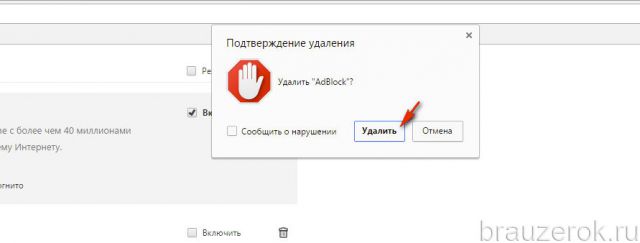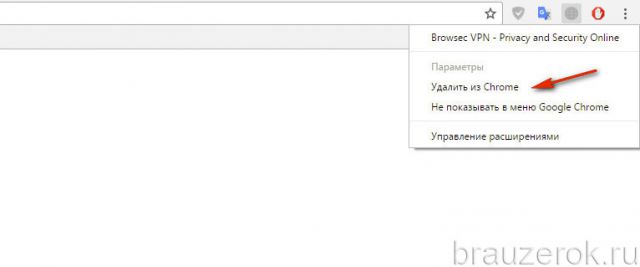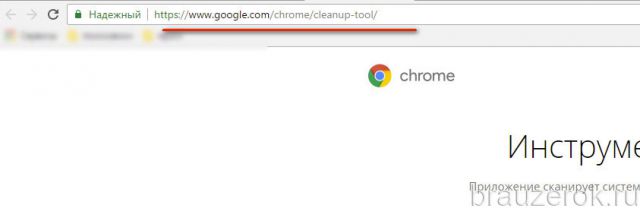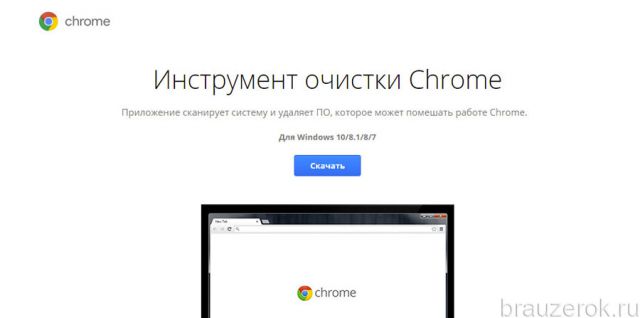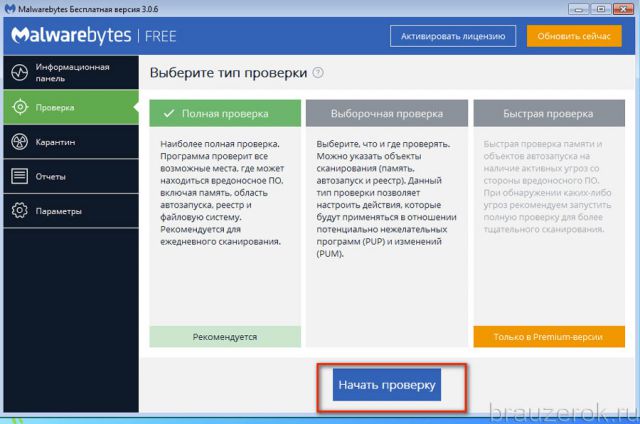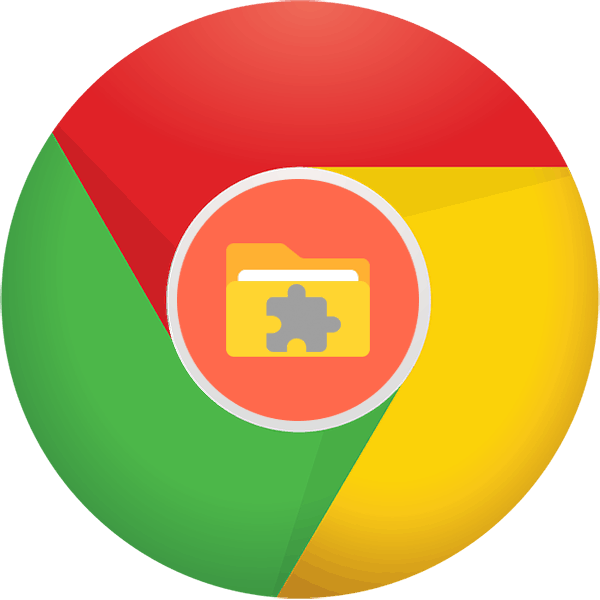Как удалить расширение из гугл хром
Как удалить расширение из гугл хром
Удаление расширений в браузере Google Chrome
В современном мире практически каждый пользователь ежедневно заходит в глобальную сеть интернет, используя для этого удобный ему веб-обозреватель. Google Chrome является самым популярным в мире браузером, поэтому для него было выпущено просто огромное количество вспомогательных расширений, которые доступны к скачиванию бесплатно в официальном фирменном магазине. Многие юзеры активно инсталлируют такие дополнения для повышения комфорта работы, но иногда приходится и удалять ставшие ненужными, о чем мы и поговорим далее.
Удаляем расширения в браузере Google Chrome
Существует целых четыре способа, которые позволяют справиться с поставленной задачей, и каждый из них подразумевает выполнение определенного алгоритма действий. Мы предлагаем разобраться со всеми ними более детально, чтобы в итоге подобрать оптимальный для себя или почерпнуть полезную информацию и о других возможных методах.
Отметим, что в рамках сегодняшнего материала мы рассказываем именно об удалении расширений, то есть для их активации в дальнейшем потребуется повторная установка. Если вы хотите только на время отключить какое-то дополнение, лучше воспользоваться другой инструкцией, прочитав статью по ссылке ниже.
Подготовительные действия
Мы вынесли рекомендации по подготовительным действиям в отдельный раздел специально для тех юзеров, кто пытается удалить какое-то непонятное расширение, которое не устанавливал собственноручно. Вполне возможно, что это вирусное приложение или же этот инструмент был инсталлирован вместе с какой-то программой, поэтому после удаления имеется шанс повторной установки. Советуем для начала очистить компьютер от вирусов и проверить, нет ли в Windows каких-то подозрительных программ, о которых вы не знаете. Только после этого переходите к выполнению представленных ниже способов, в осуществлении текущих действий помогут другие материалы на нашем сайте.
Способ 1: Контекстное меню дополнения
Это решение станет полезным для тех юзеров, кто хочет максимально быстро удалить конкретное дополнение, воспользовавшись контекстным меню. Оно появляется при нажатии правой кнопкой мыши по значку расширения, расположенному на верхней панели веб-обозревателя. Соответственно, подойдет вариант только в тех ситуациях, когда необходимое приложение отображается в виде пиктограммы.
Как видите, осуществление этого метода займет буквально несколько секунд, а требуемый элемент будет навсегда удален. Если же алгоритм вам по каким-либо причинам не подходит, переходите к ознакомлению со следующими инструкциями.
Способ 2: Меню настроек Google Chrome
Самый популярный и удобный для многих способ — управление расширениями через соответствующее меню в настройках браузера. Здесь вы можете просмотреть список всех установленных дополнений и всячески редактировать их, в том числе и удалять. Выглядит эта операция следующим образом:
Этот метод является самым эффективным и универсальным, поскольку позволяет практически одновременно отследить и удалить все ненужные расширения. Некоторые из них можно просто отключить в этом же меню, используя отведенный для этого ползунок.
Способ 3: Страница расширения в интернет-магазине Chrome
Выше мы уже говорили о том, что большинство расширений для браузера загружаются через фирменный магазин Google Webstore. Здесь же они доступны и для удаления. Однако этот метод подойдет не каждому пользователю, поскольку сложен в реализации за исключением тех случаев, когда дополнение удаляется сразу же после установки.
Способ 4: Расширение по управлению скриптами
Вы можете пропустить этот метод, если не взаимодействуете со специальными расширениями, которые выполняют функцию запуска пользовательских скриптов в браузере. Обычно если какое-то дополнение было установлено через эту утилиту, оно не будет отображаться в настройках Хрома, но при этом продолжает активно работать. Такое случается, например, при использовании MeddleMonkey и скрипта Savefrom.net. Если у вас появилась задача удалить подобные дополнения, сделайте это так:
Вы были ознакомлены с четырьмя разными способами, которые подразумевают удаление расширений в браузере Google Chrome. Как видите, ничего сложного в этом нет, осталось только подобрать оптимальный вариант.
Как удалить, отключить, скрыть расширение в Google Chrome
С помощью расширений пользователь может настроить удобную работы в браузере. Гугл Хром не ограничивает пользователя по количеству устанавливаемых плагинов. Но их большое количество существенно замедлит работу всего компьютера. Поэтому, пользователю необходимо знать не только как установить, но и как удалить расширение из Гугл Хром.
Как отключить плагин
Всеми установленными дополнениями достаточно легко управлять. Пользователю необходимо перейти в специальное меню и установить соответствующие параметры. Так, если плагин больше не используется, его можно удалить или отключить.
Второй вариант рекомендуется использовать в том случае, когда в расширении нет необходимости в данный момент, но оно может понадобиться позже. Также, данный способ применяется, когда пользователь не хочет повторно устанавливать его позже. Тогда, плагин достаточно отключить на время и включить в удобный момент.
Для этого необходимо соблюдать последовательность действий:
Пользователь сможет включить его в любой момент. Достаточно перейти в это же меню параметров расширений, а затем, передвинуть соответствующий ползунок. Включение также происходит автоматически.
Как удалить расширение
Если плагин не нужен пользователю, его можно полностью удалить с браузера. При этом будут отключены все его функции, а значок будет удален с панели. Если дополнение снова понадобится, его можно скачать из магазина или интернета.
Чтобы удалить расширение в браузере Гугл Хром, следует:
После подтверждения, плагин будет сразу же удален с браузера. Его значок пропадет с панели. Если расширение понадобится пользователю в дальнейшем, его можно загрузить из магазина. Во всплывающем окне есть возможность сообщить о нарушении, если оно произошло во время работы с плагином.
Как скрыть расширение с панели
Все дополнения отображены на специальной панели. Большое количество плагинов будут занимать много место. В некоторых случаях пользователю будет неудобно пользоваться браузером. Поэтому разработчики предоставили возможность скрыть расширения с панели.
Сделать это можно несколькими способами в зависимости от версии браузера. Первый метод заключается в скрытии панели при помощи адресной строки. Чтобы ими воспользоваться, необходимо:
Чтобы отобразить панель с установленными расширениями, достаточно потянуть адресную строку в обратную сторону. Данный способ применяется для более старых версий браузера. В последних обновлениях метод работать не будет.
Однако, пользователь может скрыть расширения с панели и другим способом. Можно установить группировку на панели через специальные настройки браузера. Но для начала пользователю следует убедиться, что данный режим еще не включен. Так, пользователю необходимо проверить, присутствует ли значок головоломки на панели плагинов.
Если данный значок не присутствует на панели, его можно добавить. Для этого понадобится версия браузера 76 и выше, а также, следовать инструкции:
Как только все расширения будут сгруппированы, пользователь может ими управлять. Так, часто используемые плагины можно вынести из этой папки и разместить на специальной панели. Для этого следует:
Пользователь может управлять плагинами, установленными в браузере. В том случае, если они больше не нужный, их можно убрать из панели или всего приложения. В пошаговой инструкции было описано, как удалить расширение из гугл хром, а также отключить или скрыть с панели. Достаточно выбрать нужную команду, чтобы дополнения не мешали работать с браузером.
Способы отключить расширения в Гугл Хром
Удалить расширение из Гугл Хром требуется, когда его функциональность больше не нужна, нашли замену или оно оказалось неполезным. Кроме деинсталляции можно отключить для быстрого задействования в следующий раз. Особенно актуально это для слабых компьютеров или браузеров с десятками надстроек.
Отключение расширений производится несколькими способами: через панель инструментов, параметры конфигурации браузера, «магазин». Удаляются аналогично, а также путем деинсталляции каталога с файлами из папки профиля.
Что такое расширение в браузере
Браузерное расширение – небольшое компьютерное приложение, дополняющее функциональность либо возможности веб обозревателя, вносящее изменения в его внешний вид, алгоритмы обработки и визуализации контента. В магазине Хрома они разделены на 12 категорий: новости, работа, покупки, соцсети, фото, развлечения и прочие. Бывают платными и бесплатными, онлайн и офлайн (работают без интернета).
Разрабатываются с применением HTML, CSS и JavaScript. Большинство поддерживаются другими браузерами на движке Chromium. Первые были выпущены для Mozilla Firefox.
Среди пользователей интернета популярность завоевали такие направления для:
Способы убрать «extension» в Chrome
Удаляются и отключаются несколькими способами. Разберем каждый подробно с примерами.
На панели инструментов
Простейший способ решения проблемы:
Для работы с приложениями, значок которых не отображается, кликните по иконке пазла.
В выпавшем окне правая кнопка не работает, ее заменяет иконка с тремя точками.
Настройки конкретного дополнения
Второй простой метод:
После обычно открывается страница программы в магазине Chrome либо официальный сайт ее разработчика.
Настройки расширений
Можете перейти по ссылке chrome://extensions.
Удаление происходит кликом по одноименной кнопке с последующим подтверждением действия.
В магазине Chrome Webstore
Еще один способ попасть на нужную страницу в Webstore – щелкните правой клавишей по пиктограмме правее от поисковой строки и выберите первый вариант с названием.
В системной папке, если не хочет удаляться
Рекомендуем сделать резервную копию каталога – скопировать либо заархивировать его.
Сторонние утилиты
Удаляются и отключаются расширения и через CCleaner.
Иногда отключение не сработает, так как браузер «защищает» свои файлы.
В разделе «Расширения браузеров» кликните правой клавишей по ненужному и выберите соответствующий пункт.
Подтверждение не требуется.
Временное отключение
Когда расширение не нужно или конфликтует с другим, то его стоит временно отключить.
При необходимости – точно так же включить. А также можно деактивировать работу только на указанных сайтах, например, блокировщик рекламы.
Как удалить расширение в Хроме, удаление расширений в Google Chrome
22.04.2019 Программы 235 Просмотров
Сейчас для большинства популярных браузеров существуют расширения и плагины. Это небольшие программы, которые устанавливаются в браузер и добавляют в него новые функции.
Обычно расширения не доставляют хлопот, но иногда попадаются и вредоносные расширения. Например, расширение может встраивать собственную рекламу в просматриваемые пользователем сайты. Кроме этого если установить слишком много расширений, то браузер начнет работать значительно медленней. Поэтому очень важно уметь удалять расширения. В этом материале вы узнаете о том, как удалить расширение в Хроме.
Способ № 1. Удаление расширений в Хроме при помощи кнопки расширения на панели инструментов.
Многие расширения после установки добавляют на панель инструментов браузера собственную кнопку. С помощью данной кнопки можно получить доступ к функциям данного расширения.
Кроме этого данную кнопку можно использовать для удаления не нужных расширений. Для этого достаточно кликнуть правой кнопкой мышки по такой кнопке и выбрать пункт «Удалить».
После этого появится всплывающее окно с предупреждением об удалении расширения. Нажмите на кнопку «Удалить», для того чтобы подтвердить удаление.
Данный способ позволяет быстро удалить расширение для Хрома, но он может работать не всегда. У некоторых расширений просто нет иконки на панели инструментов. Кроме этого расширение может быть отключено, а значит, его кнопка не будет отображаться. В этих случаях вам должен помочь следующий способ.
Способ № 2. Удаление расширений Google Chrome через управление расширениями.
В браузере Google Chrome есть системная страница для управления установленными расширениями. Для того чтобы ее открыть необходимо открыть меню Google Chrome и выбрать пункт «Дополнительные инструменты – Расширения». Также эту страницу можно открыть с помощью команды «chrome://extensions/», которую необходимо ввести в адресную строку браузера.
На странице управления расширениями можно отключить временно не нужные расширения (снять галочку напротив надписи «Включено») или удалить расширение полностью (нажать на иконку корзины).
После нажатия на иконку корзины появится предупреждение об удалении.
После нажатия на кнопку «Удалить» расширение будет полностью удалено с вашего браузера.
Как удалить расширение браузера / How to remove extension
Как Удалить Расширения в Браузере Гугл Хром в 2018
6 способов отключить расширения в Google Chrome
Chrome – один из самых быстрых и безопасных веб-браузеров, обладающий множеством функций, которые делают его лучшим выбором для пользователей во всем мире. Но настоящая особенность Chrome – это расширения, которые обеспечивают дополнительную функциональность и возможности. Кроме того, большинство расширений Chrome бесплатны, их легко загрузить и использовать.
Расширения Chrome помогут вам настроить браузер и улучшить работу в Интернете. Однако некоторые расширения небезопасны, в то время как другие могут снижать производительность браузера. Они могут даже привести к сбою Chrome или заблокировать вам доступ к определенным веб-функциям. К счастью, вы можете отключить / удалить расширения по соображениям безопасности или для решения проблем с Chrome. В этой статье мы рассмотрим, как отключить расширения в Chrome разными способами.
Как отключить расширения в Google Chrome?
Чтобы отключить расширения в Chrome, воспользуйтесь одним из следующих способов:
1 Отключить расширения в настройках Chrome
Вы можете легко отключить или включить расширение на странице настроек расширений. Для этого;
Меню расширений в Chrome
Примечание. Вы не должны бояться отключать расширение, так как процесс обратим, без необходимости загружать или устанавливать заново. Вы можете легко включить расширение, сдвинув переключатель вправо.
2 Удаление расширений Chrome из настроек
Удалить расширение в настройках Chrome
3 Отключить расширения из диспетчера задач Chrome
В Chrome есть собственный диспетчер задач, который позволяет вам просматривать и управлять всеми процессами, запущенными в браузере, включая активные расширения, вкладки и другие фоновые процессы. Чтобы открыть диспетчер задач Google Chrome:
Откройте диспетчер задач Chrome.
4 Отключить расширение на определенных сайтах
Большинство расширений Google Chrome позволяют отключать / включать на некоторых выбранных веб-сайтах. Это работает путем предоставления или отказа в доступе к сайтам.
5 Удаление или отключение расширения с панели инструментов
Вы также можете отключить расширение на панели инструментов Chrome. Однако не все расширения поддерживают эту функцию, поэтому она не всегда будет работать.
6 Отключить установку расширений в Chrome
Вы также можете запретить пользователям устанавливать расширения в Chrome. Для этого вам необходимо получить доступ к папке расширений по умолчанию на вашем ПК и изменить настройки безопасности для этой папки.
Папка расширений Chrome
Запретить разрешение на запись
Резюме
Хотя расширения для Chrome позволяют добавлять в браузер дополнительные функции и возможности, бывают случаи, когда вы хотели бы их отключить. Кроме того, некоторые расширения могут подвергнуть вас уязвимостям безопасности или поставить под угрозу производительность вашего браузера. С помощью вышеперечисленных параметров вы можете отключить или удалить любое проблемное расширение в Chrome.
Как удалить неудаляемое расширение в браузере Google Chrome
Некоторые расширения в браузере Google Chrome бывает непросто удалить. Как правило, они устанавливаются вирусными программами. Как удалить неудаляемое расширение — в нашей статье.
Проанализируйте автозагрузку
Если после удаления из Google Chrome расширение устанавливается снова, то возможно это делает некая программа, стоящая в автозагрузке. Нажмите Win+R и наберите MSConfig. В Windows 8 и 10 отключить ненужные приложения при старте можно через Диспетчер задач.
Если приложение вам незнакомо, попробуйте поискать о нем информацию в интернете или отключите.
Очистите кэш Google Chrome
Файлы кэша браузера расположены в этой папке. Вместо Acer вы должны выбрать папку с именем текущего пользователя.
Удалить нужно эти папки.
Удалите ключ в реестре
Запустите Редактор реестра Windows. Для этого нажмите Win+R и напишите regedit. В 64-битной версии системы нам нужна эта ветка.
В 32-битной нужная ветка находится в папке Policies того же раздела Software. Этот ключ следует зачистить или удалить.
После этих действий снова запускаем Хром и убеждаемся, что все расширения, включая зловреда, убраны. После этого можно установить полезные дополнения снова.
Иногда записать настройки Google Chrome могут не позволять сторонние программы и сервисы. В этом случае запустите браузер от имени Администратора.
Теперь удаление расширений будет сохранено, и снова они не вернутся.
500 рублей в подарок при оформлении + кэшбэк до 33%.
Как удалить расширение в Google Chrome
Сейчас для большинства популярных браузеров существуют расширения и плагины. Это небольшие программы, которые устанавливаются в браузер и добавляют в него новые функции.
Обычно расширения не доставляют хлопот, но иногда попадаются и вредоносные расширения. Например, расширение может встраивать собственную рекламу в просматриваемые пользователем сайты. Кроме этого если установить слишком много расширений, то браузер начнет работать значительно медленней. Поэтому очень важно уметь удалять расширения. В этом материале вы узнаете о том, как удалить расширение в Хроме.
Способ № 1. Удаление расширений в Хроме при помощи кнопки расширения на панели инструментов.
Многие расширения после установки добавляют на панель инструментов браузера собственную кнопку. С помощью данной кнопки можно получить доступ к функциям данного расширения.
Кроме этого данную кнопку можно использовать для удаления не нужных расширений. Для этого достаточно кликнуть правой кнопкой мышки по такой кнопке и выбрать пункт «Удалить».
После этого появится всплывающее окно с предупреждением об удалении расширения. Нажмите на кнопку «Удалить», для того чтобы подтвердить удаление.
Данный способ позволяет быстро удалить расширение для Хрома, но он может работать не всегда. У некоторых расширений просто нет иконки на панели инструментов. Кроме этого расширение может быть отключено, а значит, его кнопка не будет отображаться. В этих случаях вам должен помочь следующий способ.
Способ № 2. Удаление расширений Google Chrome через управление расширениями.
В браузере Google Chrome есть системная страница для управления установленными расширениями. Для того чтобы ее открыть нужно открыть меню Google Chrome и выбрать пункт «Дополнительные инструменты – Расширения». Также эту страницу можно открыть с помощью команды « chrome://extensions/ », которую нужно ввести в адресную строку браузера.
На странице управления расширениями можно отключить временно не нужные расширения (снять галочку напротив надписи «Включено») или удалить расширение полностью ( нажать на иконку корзины ).
После нажатия на иконку корзины появится предупреждение об удалении.
После нажатия на кнопку «Удалить» расширение будет полностью удалено с вашего браузера.
Как удалить, отключить расширения в Гугл Хром
Если открыть диспетчер задач в Google Chrome, то можно удивиться тому, как расширения потребляют оперативную память. Небольшой список дополнений может использовать до 1гб памяти и это совсем не предел.
Конечно, это не основная причина, из-за которой необходимо отключить расширение. Иногда этого требует сам сайт, например, чтобы запустить видеоролик или посмотреть какой-либо контент.
В сегодняшней статье мы детально разберемся в том, как удалить и отключить расширения в браузере Гугл Хром.
Как скрыть с панели
В том случае, если у вас просто огромный список установленных расширений, которые мешают вам в панели, то их можно просто оттуда скрыть. Для этого необходимо выполнить следующее:
Как отключить расширения
Выключить расширение вы можете через специальный для этого раздел под названием «Управление расширениями». Чтобы в него попасть, воспользуемся следующей инструкцией:
Включить расширение вы можете обратным действием – просто кликните левой кнопкой мыши по неактивному ползунку.
Как удалить расширения
Деинсталляцию расширений в браузере Google Chrome можно провести двумя различными способами – это через меню расширений, либо в разделе «Управление расширениями». Далее мы подробно рассмотрим оба способа.
Способ 1: Через окно расширений
Таким образом вы можете удалить все расширения, которые установлены в вашем браузере.
Способ 2: Через раздел «Управление расширениями»
Деинсталлируем расширение в браузере Google Chrome:
В версии браузера 37.0
Таким способом вы можете удалить все установленные расширения в вашем браузере. Выбирайте один из рассмотренных способов и пользуйтесь им, когда нужно будет очистить браузер от ненужных дополнений.
Надеемся, что наша статья была для вас полезной и теперь вы знаете как удалить и отключить расширения различными способами в браузере Гугл Хром. Помните, что большое количество установленных расширений могут заполнить оперативную память компьютера, поэтому своевременно удаляйте расширения, которыми вы не пользуетесь.
Как удалять приложения и расширения Google Chrome
Гугл Хром предлагает пользователям огромное количество дополнений для расширения функционала браузера. Начиная от блокировки рекламы и добавления визуальных закладок, заканчивая приложениями для соцсетей — можно найти варианты на любой вкус. Однако в один момент может понадобиться удалить расширение из Гугл Хром, если их стало слишком много, либо какое-то из них начало вызывать баги или иные проблемы при использовании. Кроме того, расширение можно временно отключить, вместо того, чтобы сразу удалять.
Для чего нужны расширения в Гугл Хром
Расширения нужны для добавления новых возможностей в браузер.
К самым популярным расширениям относятся плагины для:
Расширения могут как вводить новые функции, так и дорабатывать старые, позволяя пользователю лучше приспособить браузер под себя. Но существуют и побочные эффекты от установки слишком большого количества расширений.
Они могут привести к некорректному отображению некоторых сайтов, особенно если затрагивают работу скриптов.
Например, есть особые блокировщики рекламы и расширения для борьбы с отслеживанием данных пользователя, которые могут «обрубать» скрипты на сайтах. Это вызывает различные ошибки. Иногда из-за их обилия страницей вообще невозможно пользоваться.
Можно ли удалить расширения
Многие из них могут негативно влиять на производительность. Поэтому на слабых компьютерах периодическое удаление расширений может стать обычным делом, так как добавление новых функций и обновление старых вызывает большее потребление ресурсов. Вне зависимости от причины, разработчики предусмотрели несколько простых способов управления расширениями, включая настройку, отключение и полное удаление.
После того, как расширение было полностью удалено, вернуть его обратно получится только через магазин Chrome: придется заново его там искать и устанавливать.
Поэтому если вы планируете дать расширению еще один шанс – попробуйте его для начала просто отключить.
Порядок действий
Самый простой способ — использовать панель инструментов браузера. Оно позволяет быстро настраивать и удалять прикрепленные к панели расширения.
Нажмите на иконку закрепленного расширения правой кнопкой мыши и выберите «Удалить из Chrome».
Для удаления прочих расширений надо:
Если расширение нарушает правила или закон, распространяет вирусы или приносит иные проблемы, то при подтверждении удаления рекомендуется поставить галочку «Сообщить о нарушении».

Если в данный момент нет активных (включенных, работающих прямо сейчас) разрешений, то иконка пазла будет не видна.
В этом случае перейдите на страницу расширений по ссылке: chrome://extensions/ или через «три точки» – «Дополнительные инструменты» – «Расширения».
Как удалить расширение, если оно не отображается
Так как убрать расширения в Гугл Хром, которые не отображаются в меню или соответствующей вкладке может оказаться довольно сложно для неопытного пользователя, здесь будет приведена наиболее простая инструкция по удалению:
Это единственный способ удаления неотображаемых расширений. Вполне возможно, что придется вычистить всю папку, если оно приносит проблемы и мешает использовать браузер. В этом случае их понадобится устанавливать заново через магазин.
Как отключить расширения
Если расширение не нужно, его можно отключить на какое-то время, что повысит скорость работы программы. Понадобится:
Чтобы вновь включить расширение, понадобится проделать аналогичные действия. Если оно активно — тумблер будет иметь синий цвет.
QA инженер, руководитель отдела автоматизированного тестирования программного обеспечения. Владение Java, C/C++, JSP, HTML, XML, JavaScript, SQL и Oracle PL/SQL. Журналист и обозреватель сферы IT. Создатель и администратор сайта.
Как удалять расширения из браузера Google Chrome
Как удалить расширение браузера в Хроме (Google Chrome)

Расширения для браузера значительно увеличивают возможности и удобство пользования, но они так же могут и наносить вред. Например, случайно установленное расширение может показывать свою рекламу везде и всюду, как это делает macvx, или же расширение просто может потреблять слишком много оперативной памяти улучшая что-то незначительное, что серьезно снижает скорость и удобство работы с браузером. Такие расширения браузера стоит удалять как можно быстрее.
О том, как удалить расширение браузера в Google Chrome расскажет эта простая инструкция.
Если ненужное вам расширение имеет иконку в панели инструментов браузера, то для его удаления достаточно сделать пару кликов. При помощи этой иконки можно как настраивать расширение, так и удалять его.
Нажмите правой кнопкой мышки на иконку и выберите пункт “Удалить из Chrome“.
Затем, во всплывающем окне просто подтвердите удаление.
Всё, ненужный плагин удален.
Если же искомое расширение не имеет иконки в панели инструментов, тогда алгоритм действий следующий.
1. Откройте страницу расширений браузера
Открыть страницу с расширениями в Хроме можно несколькими способами. Самый простой – ввести в адресную строку адрес
или используя настройки браузера справа вверху открыть следующий пункт меню
2. Удалите ненужное расширение
На открывшейся странице вы увидите все установленные в вашем браузере расширения, которые вы можете удалить, или просто временно отключить за ненадобностью.
Для отключения просто снимите галочку напротив строки “Включено” – иконка и названия расширения станет серым цветом.
Для удаление расширения просто нажмите на корзину напротив названия ненужного плагина и подтвердите действие во всплывающем окне браузера.
Вот и все, таким образом вы можете удалять любые расширения Гугл Хром быстро и просто. Рекомендуем вам отключать те из них, которыми вы не пользуетесь, так как они потребляют достаточно много оперативной памяти компьютера, из-за чего скорость работы компьютера в целом может значительно снижаться.
Удалив все ненужные расширения рекомендуем вам почитать наши другие статьи на эту тему, к примеру о том, как очищать кэш браузера и как обновить страницу сайта с очисткой кэша. А наша заметка о том, как сохранять вкладки при закрытии браузера, также как и совет, рассказывающий как быстро открыть только что закрытую вкладку помогли уже ни одной тысяче наших пользователей.
Как удалить расширения в Гугл Хром
Рано или поздно перед пользователем браузера Google Chrome возникает вопрос, как отключить или удалить расширения в нём. А если не понравился аддон, не соответствует поставленным требованием или найден аналог, превосходящий по возможностям, зачем же его держать в браузере?
Из этой статьи вы узнаете, как удалить расширение из Гугле Хрома и как его временно отключить (в том числе и в режиме «Инкогнито»). Разберём пошагово выполнение каждой операции.
Временная деактивация
Способ №1: в панели аддона
В настроечных панелях многих дополнений предусмотрено локальное отключение без задействования штатной опции Хрома. Чтобы отключить расширение данным способом, нужно:
кликнуть его кнопку (иконку) в верхнем правом углу окна веб-обозревателя;
в открывшемся меню задействовать опцию отключения; она может выглядеть в виде команды «Отключить» или переключателя on/off.
Способ №2: в настройках Хрома
1. Нажмите иконку «меню» (находится вверху справа).
2. В списке щёлкните «Настройки».
3. Перейдите в подменю «Расширения».
4. В блоке аддона уберите «галочку» в окошке «Включено», чтобы временно его отключить. Таким образом можно деактивировать все расширения.
Запуск расширения в режиме «Инкогнито» настраивается посредством аналогичной опции. В настроечном блоке возле надписи «Разрешить … в режиме инкогнито» поставьте «галочку» для включения и, соответственно, уберите её, если требуется временное отключение.
Удаление аддонов
1. Откройте в Хроме: Меню → Настройки → Расширения.
2. В блоке аддона кликните кнопку «Корзина».
3. Подтвердите удаление: в окне «Подтверждение… » выберите «Удалить».
Также убрать дополнения аддона можно при помощи контекстного меню:
1. Клацните правой кнопкой мыши по иконке расширения в верхней панели Google Chrome.
2. В перечне выберите директиву «Удалить… ».
Очистка Хрома от вирусных аддонов
Если после удаления расширение снова появляется при очередном запуске браузера, либо вы в настройках увидели активное подозрительное расширение, которое не подключали, выполните такие действия:
1. На страничке google.ru/chrome/cleanup-tool/ скачайте официальную (от разработчиков Google Chrome) утилиту для очистки браузера.
2. Запустите её на ПК.
3. Дождитесь завершения проверки. Выполните все инструкции утилиты.
4. Сделайте сброс настроек веб-обозревателя (для выполнения этой процедуры откроется специальная панель).
5. Скачайте с офсайта антивирусное ПО Malwarebytes, проинсталлируйте его и запустите.
6. Проверьте компьютер на вирусы: раздел «Проверка» → режим «Полная проверка» → команда «Начать… ».
Как удалить расширение из браузера Google Chrome
Расширения браузера — отличные дополнения, когда они работают. Но я столкнулся с проблемой, когда один из них разбился, когда я открыл Google Chrome. Хуже того, поскольку он не загружался должным образом, я не мог удалить расширение Chrome обычным способом. К счастью, есть еще одно решение этой проблемы.
Удаление Google расширений с помощью настройки и управления
Удалить расширения Chrome, которые не отображаются
Удаление проблемного расширения труднее. Во-первых, вам нужно найти папку по умолчанию, содержащую расширения Chrome. Во-вторых, вам нужно найти папку, содержащую расширение проблемы.
Chrome все еще не работает
Как я уже упоминал выше, некоторые люди играют противно и похоронят свои программы таким образом, что больше, чем заглядывать в папку «Расширения». В этих случаях вы можете попробовать использовать инструмент Google. Он называется инструментом очистки Chrome и работает с Windows.
Согласно Google, программа сканирует и удаляет программное обеспечение, которое может вызвать проблемы с Chrome. К ним относятся:
Как удалить или отключить расширения браузера в Гугл Хроме
Многие пользователи для комфортного использования Google Chrome устанавливают в него различные расширения. Они позволяют увеличить функциональные возможности Интернет-обозревателя. Таким образом, всего в пару кликов пользователь может получить доступ к почте, погоде, статистике и прочему.
Но не все дополнения могут оказаться полезными. Некоторые могут отображать различную рекламу на сайтах, другие потребляют слишком много системных ресурсов, в результате веб-обозреватель часто подвисает и его нужно перезапускать.
Если вам часто приходится перезапускать Хром, при этом постоянно открыто много различных вкладок, которые потом пропадают, прочтите статью: как сохранить вкладки в Google Chrome.
Также необходимо помнить, что большое количество установленных дополнений в браузере, способно значительно уменьшить его производительность. Поэтому сейчас мы с вами научимся отключать временно ненужные расширения в Google Chrome и удалять те, необходимость в которых пропала вовсе.
Как отключить расширения браузера
Если у вас в данном списке в Хроме имеются такие, которыми вы пользуйтесь крайне редко, но все-таки пользуйтесь, то можете их отключить, а при необходимости, снова включить в браузере.
Для этого кликните по кнопочке с изображением трех горизонтальных полос в правом верхнем углу и выберите из выпадающего меню «Дополнительные инструменты». В списке, который откроется, выбираем пункт с подходящим названием.
Откроется страничка со всеми установленными дополнениями. Найдите здесь то, которое хотите отключить, и снимите напротив него галочку в пункте «Включено».
Все отключенные будут выделены серым цветом. Когда вам нужно будет включить расширение в Хроме, просто поставьте напротив него галочку в пункте «Включить».
Удаляем расширения браузера
Если необходимо полностью удалить ненужные в Гугл Хром, то использовать для этого можете различные способы.
Через меню браузера
Для удаления ненужного, откройте страничку, на которой представлен весь список с ними. Как это сделать, было описано выше.
Затем найдите то, которое хотите удалить, и нажмите напротив него на мусорное ведро.
Затем появится окошко, в котором нужно подтвердить удаление выбранного дополнения.
Используя значок расширения
Также, для удаления, можно использовать более быстрый способ. Найдите его значок справа от адресной строки и нажмите по нему правой кнопкой мыши.
В выпадающем списке выберите «Удалить из Chrome».
Снова появится окошко с подтверждением удаления, как было показано выше. Нажмите в нем на кнопочку «Удалить».
Установив менеджер расширений
В том случае, если дополнение в браузер у вас установилось вместе с какой-то программой, и описанными выше способами его удалить не получается, сначала удалите саму программу через «Программы и компоненты». А удалить то, что нам нужно в браузере, попробуйте с помощью менеджера расширений.
Чтобы установить упомянутый менеджер, перейдите в Интернет-магазин Chrome. Затем в строку поиска введите «менеджер расширений», выберите из списка подходящий вариант и установите его в браузер.
Подробнее о том, как установить расширения в Гугл Хром, можете прочесть, перейдя по ссылке.
Для примера установим SimpleExtManager, который позволяет получить быстрый доступ к включению, выключению и настройкам установленных дополнений, приложений и тем.
Справа от строки поиска появится кнопочка управления. Кликните по ней левой кнопкой мыши, чтобы открыть рабочее меню.
Здесь вы увидите три категории: расширения, приложения и темы. В виде списков будет отображаться то, что у вас установлено в браузере.
Ищем в списке дополнение, которое нужно удалить из Google Chrome, и нажимаем напротив него на ведерко с крестиком. Подтверждаем удаление выбранного.
Вот так можно отключить или удалить ненужные расширения из Chrome.
Источники информации:
- http://chromefaq.ru/rasshireniya/kak-udalit-rasshirenie-v-google-chrome
- http://g-chrome.info/rasshireniya/kak-udalit
- http://komza.ru/programmy/kak-udalit-rasshirenie-v-hrome-udalenie-rasshirenij-v-google-chrome.html
- http://techblog.sdstudio.top/6-sposobov-otkljuchit-rasshirenija-v-google-chrome/
- http://myfreesoft.ru/kak-udalit-neudalyaemoe-rasshirenie-v-brauzere-google-chrome.html
- http://comp-security.net/%D0%BA%D0%B0%D0%BA-%D1%83%D0%B4%D0%B0%D0%BB%D0%B8%D1%82%D1%8C-%D1%80%D0%B0%D1%81%D1%88%D0%B8%D1%80%D0%B5%D0%BD%D0%B8%D0%B5-%D0%B2-google-chrome/
- http://kompmix.ru/google_chrome/kak_udalit_rasshirenie_v_google_chrome_poshagovaya_instrukciya.html
- http://cubase-pro.ru/faq-google-chrome/kak-udalyat-prilozheniya-i-rasshireniya.html
- http://ewaline.su/google-chrome/kak-udalyat-rasshireniya-iz-brauzera-google-chrome.html